Numbers
Mac 版《Numbers 表格使用手册》

在 Mac 上的 Numbers 表格中移动图表、调整图表大小以及旋转图表
移动图表
点按图表,然后从中心位置拖移来移动该图表(不要拖移边框上的白色方形)。
当你拖移时,黄色对齐参考线能帮助你将图表放在工作表上与其他对象相对的位置。
如果没有看到对齐参考线,你可以将它们打开。选取“Numbers 表格”>“设置”(从屏幕顶部的“Numbers 表格”菜单中),然后点按“标尺”并选择你想要显示的参考线。
调整图表大小
点按图表。
执行以下一项操作:
更改图表的深度或宽度:拖移图表顶部或底部边框中间的白色方形来更改图表的深度;拖移右侧或左侧边框中间的白色方形来更改图表的宽度。
同时调整两个维度的大小:拖移图表边角中的白色方形。若要保留图表的比例,请按住 Shift 键拖移方形。
为图表设定特定的大小:在“格式”
 边栏中,点按“排列”。在边栏的“大小”部分,在“宽度”和“高度”栏中键入值,或者点按设置特定尺寸栏旁边的箭头。
边栏中,点按“排列”。在边栏的“大小”部分,在“宽度”和“高度”栏中键入值,或者点按设置特定尺寸栏旁边的箭头。
旋转三维图表、雷达图、饼图或圆环图
你可以旋转三维图表、雷达图、饼图或圆环图以调整图表的角度和方向。你可能想要强调某些数据,例如可通过将某些数据放置在图表的顶部或底部。
旋转三维图表:点按图表,然后拖移
 。
。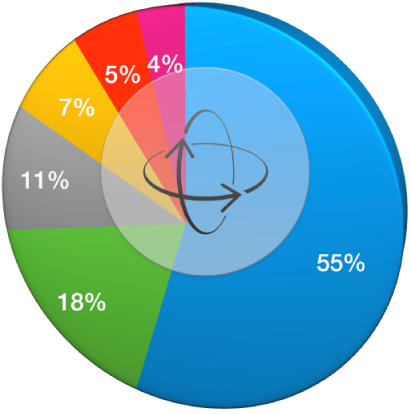
旋转雷达图:点按图表,然后在“格式”
 边栏中,点按“图表”标签。在“雷达图”部分,拖移“旋转角度”旁边的滑轮,或在相邻栏中输入角度值,以指定旋转图表的角度。
边栏中,点按“图表”标签。在“雷达图”部分,拖移“旋转角度”旁边的滑轮,或在相邻栏中输入角度值,以指定旋转图表的角度。旋转饼图:点按图表,然后在“格式”
 边栏中,点按“扇区”标签。拖移“旋转角度”旁边的滑轮,或在相邻栏中输入角度值,以指定旋转图表的角度。
边栏中,点按“扇区”标签。拖移“旋转角度”旁边的滑轮,或在相邻栏中输入角度值,以指定旋转图表的角度。旋转圆环图:点按图表,然后在“格式”
 边栏中,点按“分段”标签。拖移“旋转角度”旁边的滑轮,或在相邻栏中输入角度值,以指定旋转图表的角度。
边栏中,点按“分段”标签。拖移“旋转角度”旁边的滑轮,或在相邻栏中输入角度值,以指定旋转图表的角度。
如果三维图表没有旋转控制,可能是图表已锁定。若要旋转图表,必须先将其解锁。
感谢您的反馈。